|
Digital-Recording v1.1
|
|
Ihr seid damit in der Lage, Videos im Mpeg2-Format auf Festplatte zu speichern. Das gewonnene Videomaterial lässt sich nach einiger Nachbearbeitung sogar auf VCD oder DVDs kopieren. Wie das hinterher gemacht wird, kann man beispielsweise hier erfahren.
Beim Streamen ist es natürlich wichtig, dass Ihr Eure d-Box ins Netzwerk wie hier beschrieben eingebunden habt. Wenn das alles passt, stehen Euch verschiedene Möglichkeiten zur Verfügung, die Videos auf Eure Festplatte zu bekommen.
Es gibt einige Programme, die dies ermöglichen. Welche Methode und welches Programm Ihr dafür verwendet, liegt ganz bei Euch.
|
|
Aufnahmen mit Streamingserver
|
|
Mit der Streaming-Server Funktion, welche die DBox unter Neutrino mitbringt, ist die Aufzeichnung äußerst einfach und bequem, da die Aufnahmen von der Fernbedienung oder dem Timer der DBox gesteuert werden. Natürlich muss Deine DBox bereits eine intakte Netzwerkverbindung zum PC haben.
|
|
PC-Konfiguration:
|
|
Ihr benötigt zunächst ein Programm, welches einen Streamingserver bereitstellt. NGrab ist das wohl gebräuchlichste, weil einfach. Es gibt aber noch andere wie z.B. JTG. Dies und andere findet Ihr auf der mitgelieferten BackupCD oder im Downloadcenter. In diesm Fall wird der Gebrauch von NGrab erklärt.
|
|
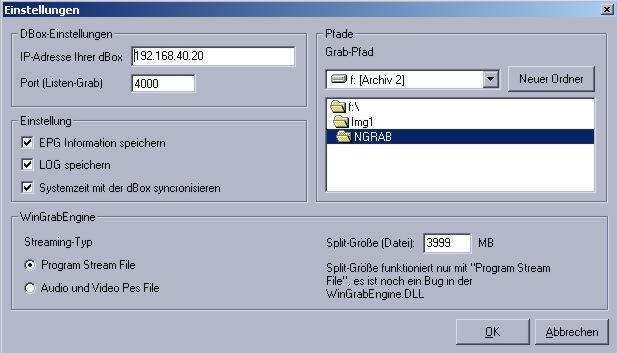
|
|
|
|
|
Jetzt folgende Einstellungen vornehmen (im Prinzip könnt Ihr alles so übernehmen, wie hier abgebildet)
|
-
IP-Adresse Deiner dBox, z.B. 192.168.40.20
-
Port auf 4000 stellen
-
Streaming-Typ auf Programm Stream File stellen, Audio und Videodaten werden somit in einer Datei gespeichert
-
Pfade: Den Ordner auswählen wohin die mpg2 Datei abgelegt werden soll!
-
Splitt-Größe kann erst mal so bleiben, ist aber wichtig für die weitere Verarbeitung der Daten , z.B. ob Euer Videobearbeitungsprogramm übergroße Dateien verarbeiten kann
-
abschließend mit "OK" die Einstellungen abspeichern, das Icon verbleibt wieder in der Taskleiste
|
|
Der Rechner ist somit eingestellt. Jetzt noch die Einstellungen an Euerer D-Box vornehmen
|
-
mit der d-Box Taste an der Fernbedienung das Hauptmenü aufrufen
-
dann wähle Einstellungen -> Streamingserver
- folgende Einstellungen machen:
-
-
Streamingserver benutzen -> ein
-
Streamingserver -> 192.168.40.211 (Das ist die IP des Rechners der die Videos speichern soll
-
Port -> 4000 (muss der gleiche Wert wie in den NGrab-Einstellungen sein)
-
Playback anhalten -> aus (sobald die Aufnahme startet, beendet die DBox die Bildwiedergabe)
-
Sectionsd anhalten -> ein
|
|
Jetzt sollten alle Einstellungen fertig sein.
|
|
Um jetzt aufzunehmen zu können, muss die Netzwerkverbindung zum Rechner stehen und das Programm NGrab am PC gestartet werden. Die Verbindung ist OK, wenn der Punkt im Icon grün erscheint, ansonsten besteht keine Verbindung. Wenn man mit dem Mauspfeil über dem Icon stehen bleibt, wird der Status ebenfalls als Tip-Text angezeigt!
|
|
Manuelle Aufnahme
|
-
Blaue Taste an der Fernbedienung drücken, es erscheint das Features-Menü.
-
Rote Taste an der Fernbedienung drücken oder Menüpunkt Streaming (aufnehmen) start aufrufen und der Rechner speichert die Daten, am PC färbt sich das Icon Rot und wenn NGrab angezeigt wird (Rechtsklick auf das Icon), werden jede Menge Informationen zum Streamingvorgang angezeigt.
-
die Aufnahme wird genauso beendet
|
|
EPG-gesteuerte Aufnahme
|
|
Wenn Du beispielsweise mittels EPG-Info eine Sendung zur Aufnahme vorgemerkt hast, spielt sich der vorher beschriebene Ablauf automatisch ab.
Die EPG-Infos werden durch drücken der ?-Taste aufgerufen, Du hast dann die Möglichkeit mit der roten Taste die jeweiligen Sendungen in die Timerliste einzutragen. Alles Weitere ist im Prinzip selbsterklärend.
|
|
Aufnahmen und TV am PC mit TuxVision
|
|
Mit dem Programm Tuxvision lassen sich ebenfalls digitale Videoaufnahmen machen und am PC TV-Sendungen ansehen. Die Verwendung als Streaming Server ist auch möglich! TuxVision arbeitet mit den 1.7er Images leider nicht sehr stabil zusammen. Es kann deshalb zum Absturz von TuxVision und der d-Box selbst kommen und ist daher für die aktuellsten Images nicht unbedingt die erste Wahl! Wer fernsehem am PC haben will, ist mit JTG in Verbindung mit VCL besser beraten. Das bedeutet zwar mehr Aufwand, aber die Möglichkeiten sind damit weitaus größer zumal es direkt für JTG auch angepasste Images gibt. Mehr Infos zu JTG und den Images findet Ihr hier.
|
|
Installation und Vorbereitung
|
|
Um Tuxvision verwenden zu können, wird zunächst das Programm TRex von Pinnacle benötigt. Es befindet sich auch auf der mitgelieferten CD oder Ihr bekommt es hier. Dieses Programm stellt einige Sourcen bereit, die Tuxvision zum Arbeiten benötigt. Also TRex unbedingt vor der Installation von Tuxvision installieren. TRex selbst braucht man hinterher nicht zu verwenden. TuxVision befindet sich ebenfalls auf der mitgelieferten CD und ganz aktuell bekommt Ihr es hier. Installiert alles und startet dann TuxVision.
|
|
Konfiguration von TuXvision
|
-
klicke auf die Schaltfläche Options
-
gebt dann die IP Eurer Box ein (die kann natürlich anders sein, als hier abgebildet)und gebt alles weitere so ein, wie abgebildet
|
|
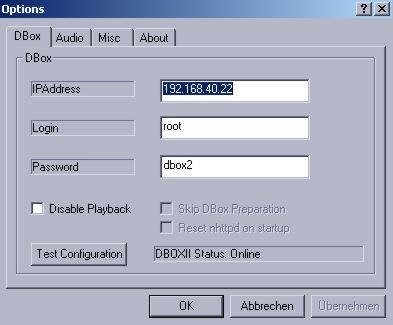
|
-
wenn die IP ok ist, sollte der Status auf online wechseln
|
|
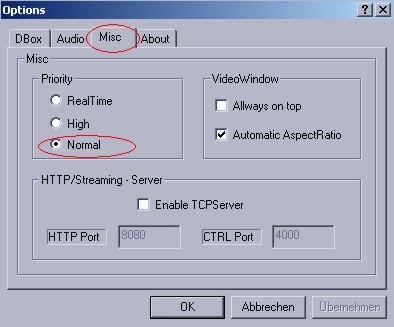
|
|
-
wenn alles gemacht wurde, mit Ok alles speichern! TuxVision sollte jetzt betriebsbereit sein und jetzt Programm und EPG Infos anzeigen!
|
|
Preview und Aufnahme
|
-
klickt auf den Button Preview und einige Sekunden später wird das Bild der DBox sichtbar
|
|
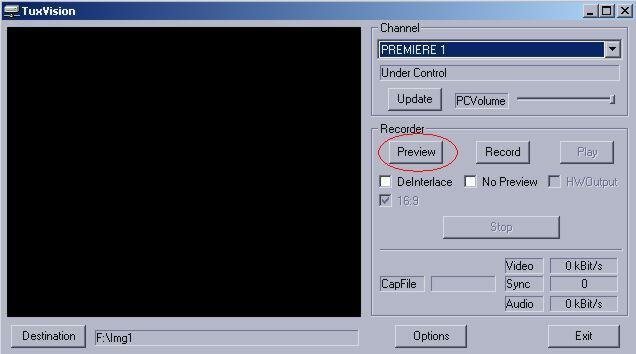
|
|
|
-
durch klicken auf die Maximieren-Schaltfläche oder einen Rechtsklick (Kontextmenü) auf das Bild, wird das Bild auf auf den gesamten Bilsdschirm angezeigt
- durch Betätigen der Maustaste im Gesamtbildmodus, wird die Standardgröße wieder hergestellt.
- während der Anzeige des etwas zeitverögerten TV-Bildes im Vergleich zum Bild am TV-Gerät, sind die Anzeigen der Bitraten für Audio und Video sichtbar.
- die PC-Lautstärke lässt sich ebenfalls verändern
-
mit dem Button Stop, wird die Wiedergabe beendet
-
für Aufnahmen, sollte vorher unter Destination ein Zielordner mit möglichst viel Speicherplatz angegeben werden
-
unter Channel kann der gewünschte Sender gewählt werden
-
für Aufnahme dann Record anklicken und es erscheint wie bei Preview auch hier etwas verzögert das TV-Bild. Zusätzlich wird noch die Größe der gestreamten Datei angezeigt
-
Mit Stop könnt Ihr dann die Aufnahme beenden und habt dann ein Video auf der Platte
|
|
www.dbox2-tuning .de
|
|

